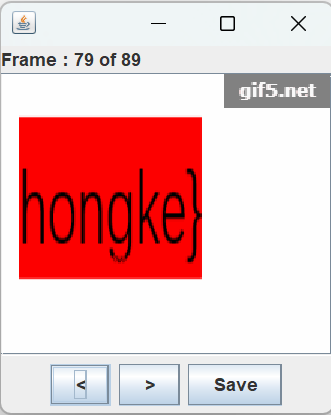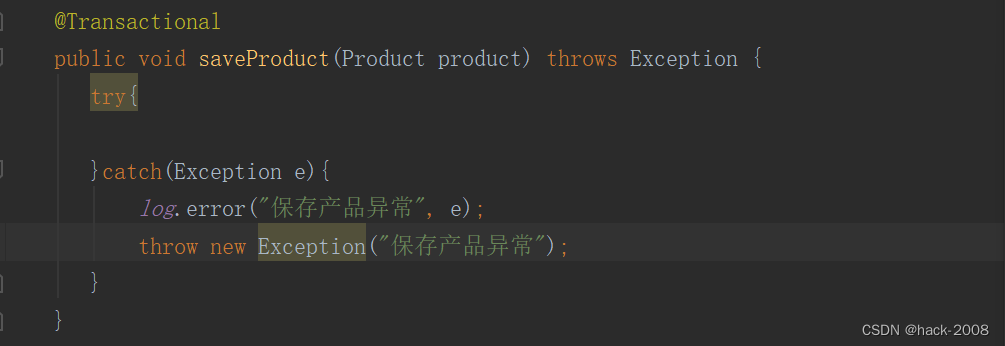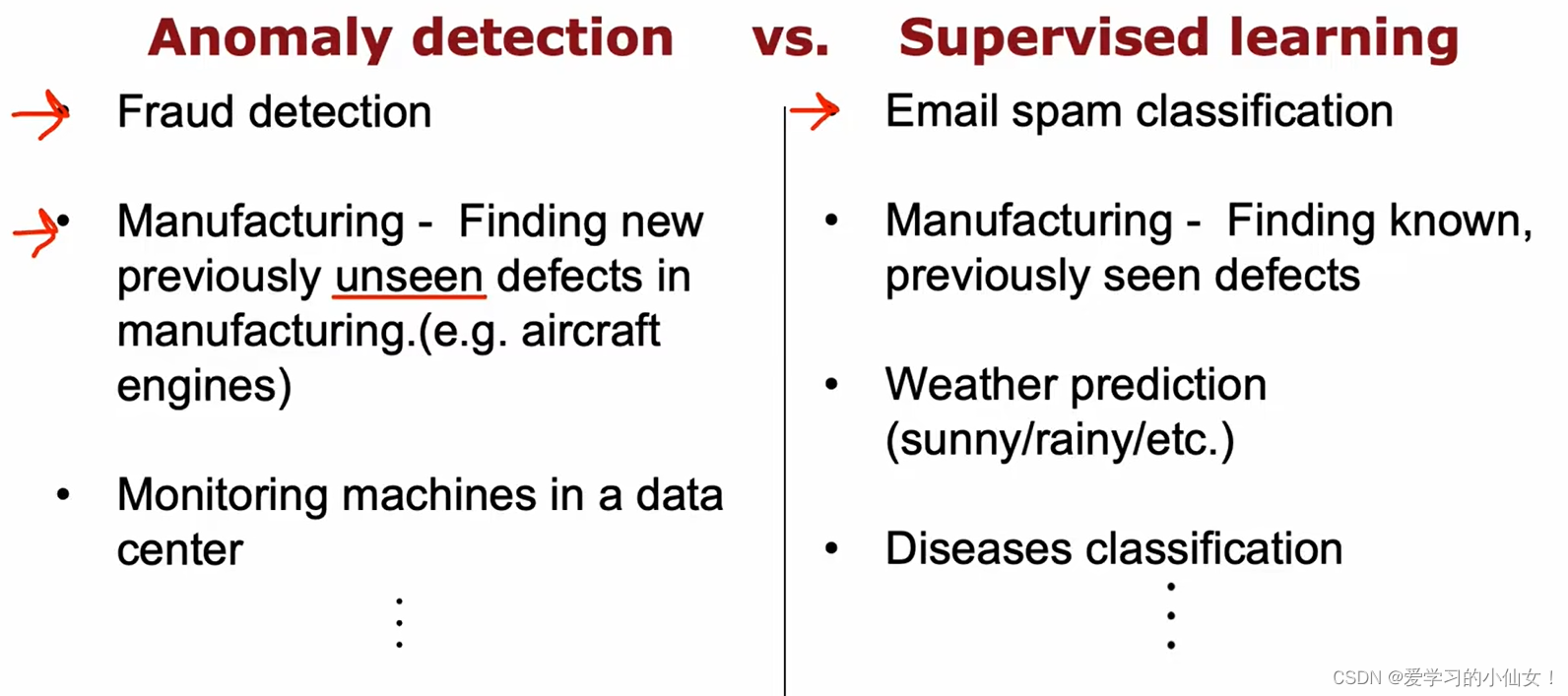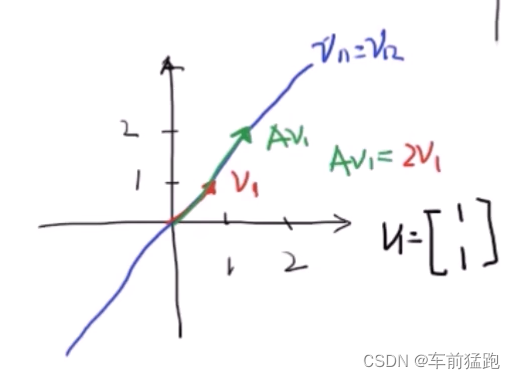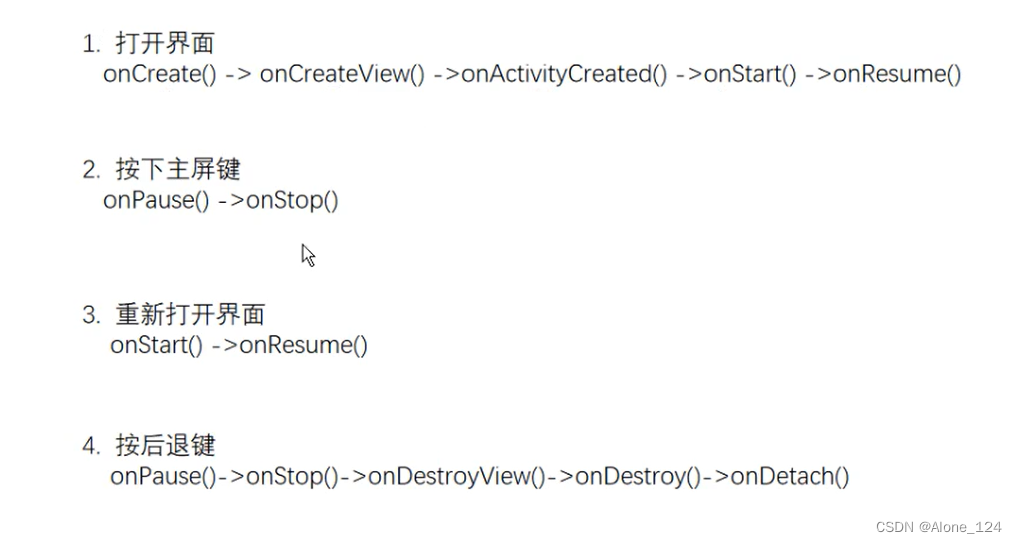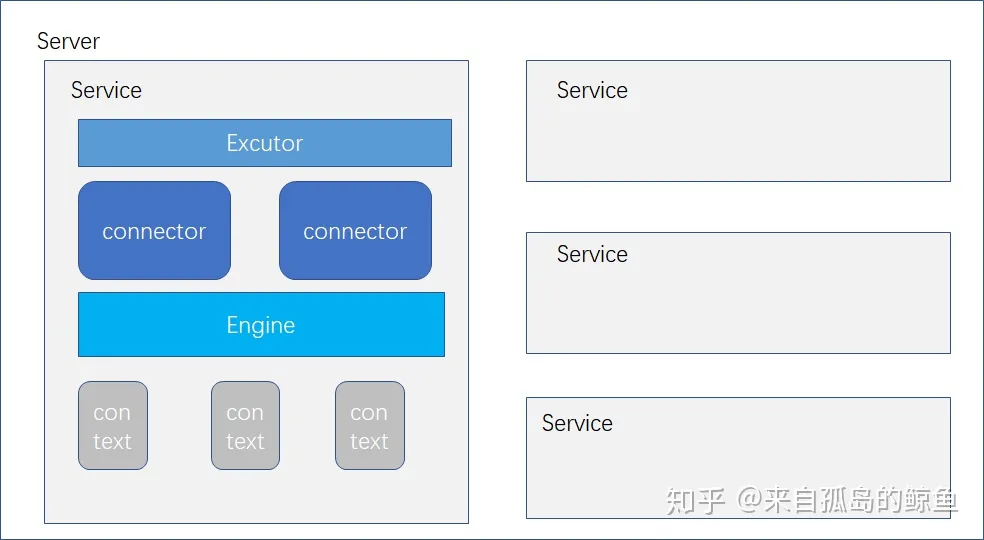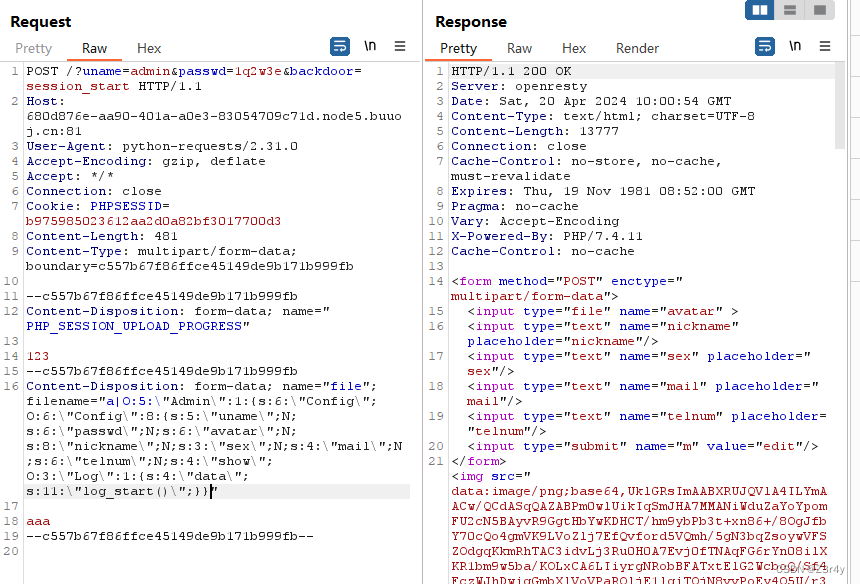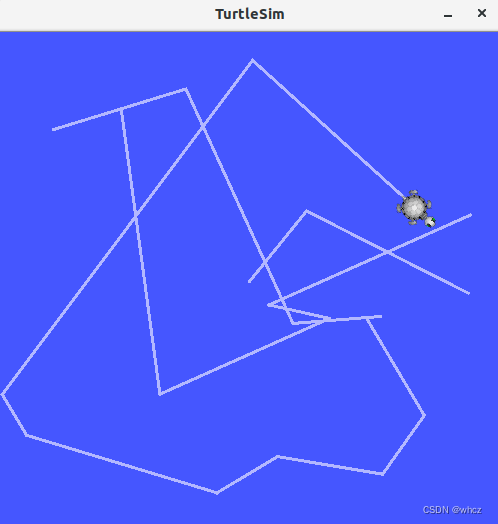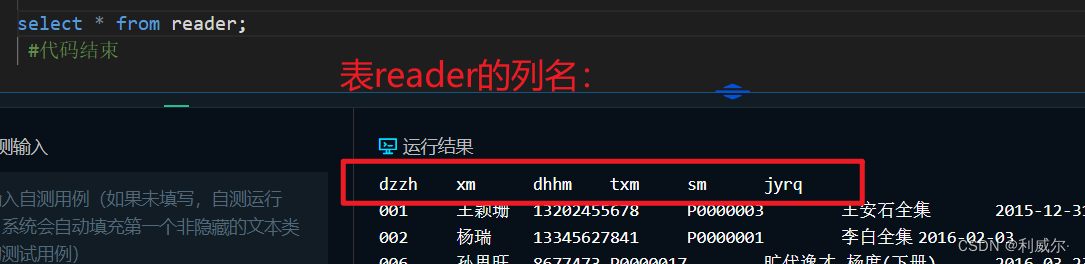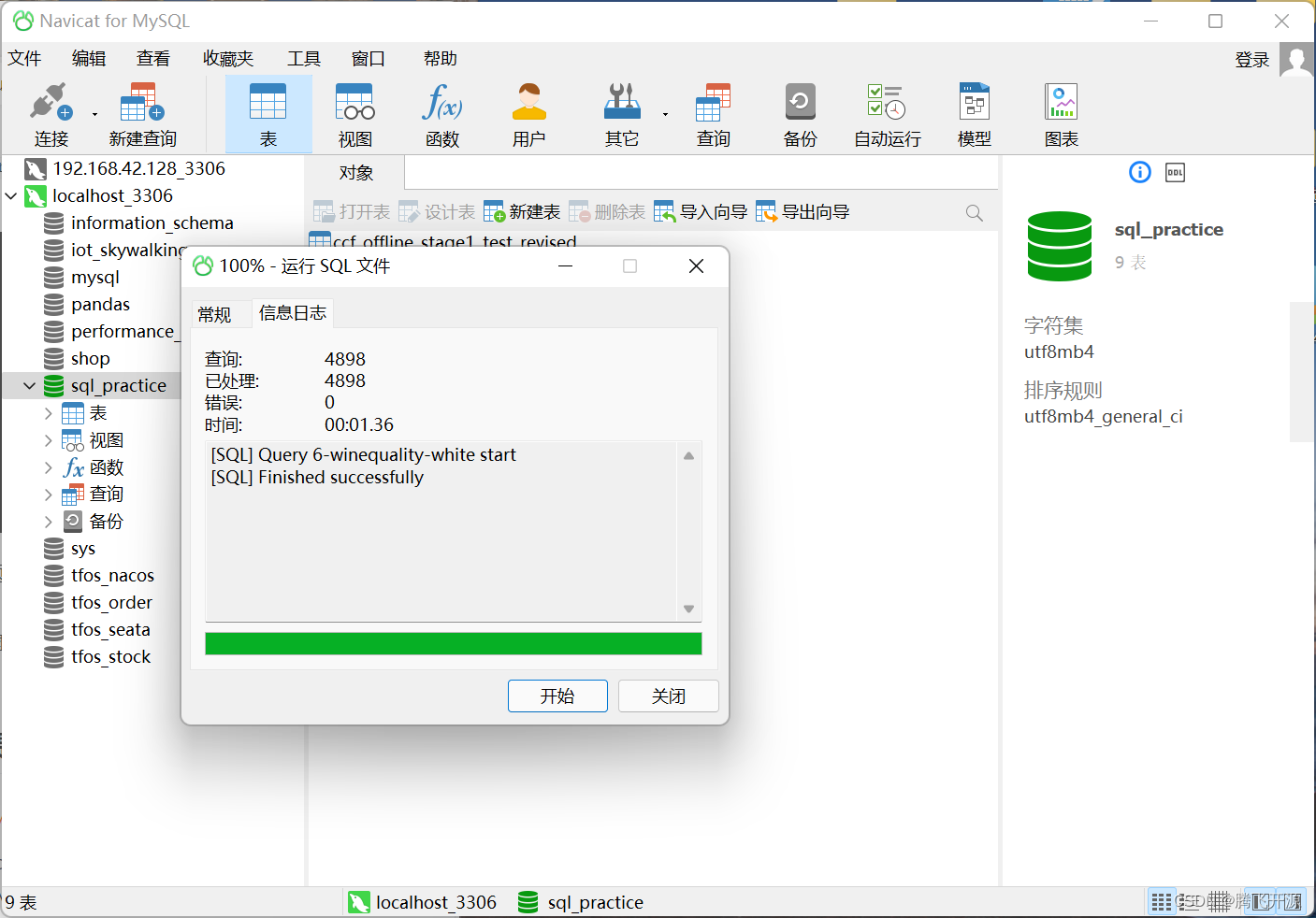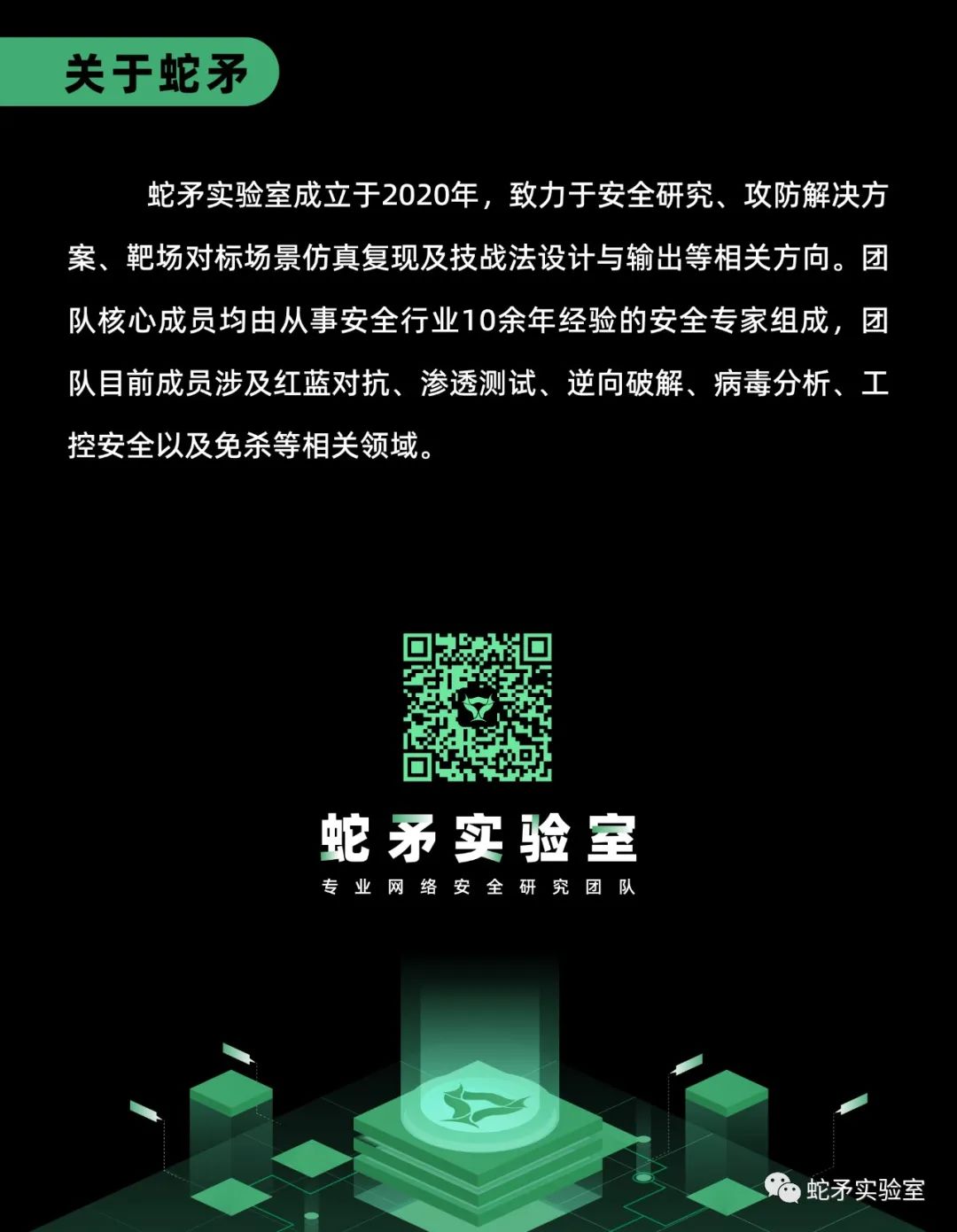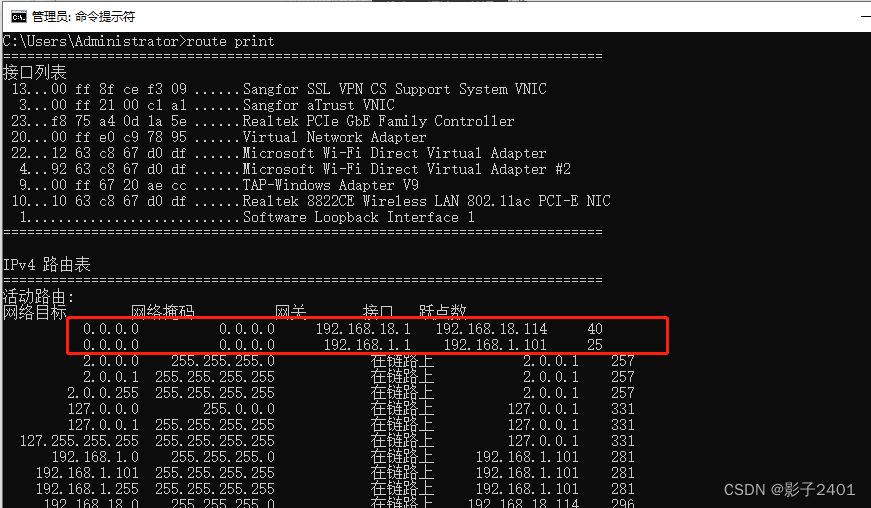股票的规律找到了,不是涨就是跌
一、Linux下基本指令
1.ls 指令
2.pwd 命令
3.cd 指令
4.touch 指令
5.mkdir 指令
6.rmdir指令 && rm 指令
7.man 指令
8.cp 指令
9.mv指令
10.cat
11.more 指令
12.less 指令
13.head 指令
14.tail 指令
15.时间相关的指令
16.cal 指令
17.find 指令
18.grep 指令
19.zip/unzip指令
20.tar 指令
21.bc 指令
22.uname -r 指令
23.重要的几个热键[Tab],[ctrl]-c,[ctrl]-d
24.关机
二、完结撒❀
–❀–❀–❀–❀–❀–❀–❀–❀–❀–❀–❀–❀–❀–❀–❀-正文开始-❀–❀–❀–❀–❀–❀–❀–❀–❀–❀–❀–❀–❀–❀–❀–
一、Linux下基本指令
1.ls 指令
语法: ls [选项][目录或文件]
功能: 对于目录,该命令列出该目录下的所有子目录与文件。对于文件,将列出文件名以及其他信息。
常用选项:
| -a | 列出目录下的所有文件,包括以 . 开头的隐含文件。 |
|---|---|
| - b | 将目录像文件一样显示,而不是显示其下的文件。 如:ls –d 指定目录 |
| -i | 输出文件的 i 节点的索引信息。 如 ls –ai 指定文件 |
| -k | 以 k 字节的形式表示文件的大小。ls –alk 指定文件 |
| -l | 列出文件的详细信息。 |
| -n | 用数字的 UID,GID 代替名称。 (介绍 UID, GID) |
| -r | 对目录反向排序。 |
| -t | 以时间排序。 |
| -s | 在l文件名后输出该文件的大小。(大小排序,如何找到目录下最大的文件) |
| -R | 列出所有子目录下的文件。(递归) |
| -1 | 一行只输出一个文件。 |
| -F | 在每个文件名后附上一个字符以说明该文件的类型,“*”表示可执行的普通文件;“/”表示目录;“@”表示符号链接;“=”表示套接字(sockets)。(目录类型识别) |
对于上面的常用选项大家了解即可,不必特意记忆
在使用ls指令时最常用的只有-a,-l
举例使用:
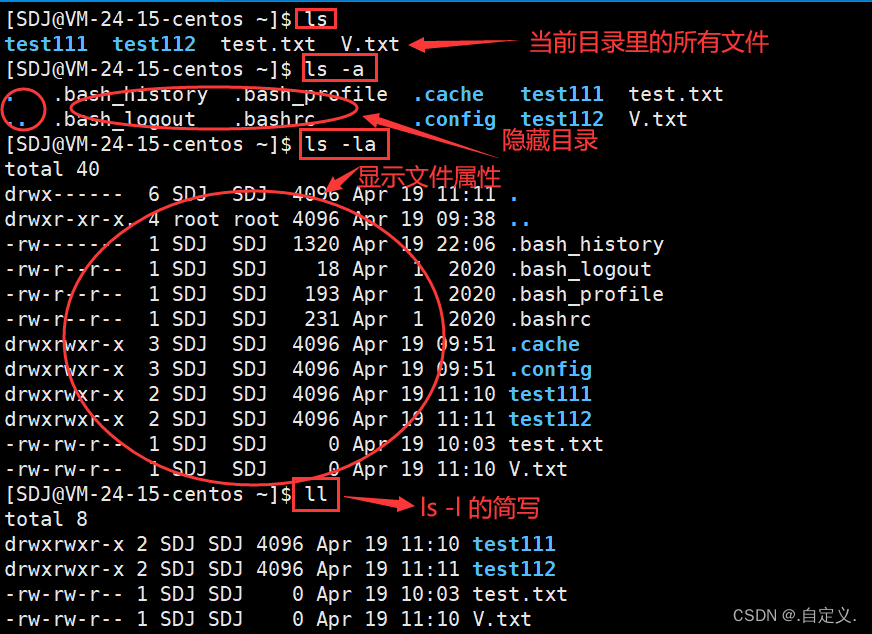
-a所展现出来的隐藏目录现阶段我们只需要知道.和…即可
.表示当前目录,而…表示当前目录的上级目录
使用.或者是…所表示出来的路径成为相对路径
而直接从文件头开始以/来划分文件夹(Liunx中用/划分,windows中用\划分)直到目标文件夹的路径表示绝对路径
这里可以记住ll是ls -l的缩写,功能是一样的。
2.pwd 命令
语法: pwd
功能: 显示用户当前所在的目录
举例使用:
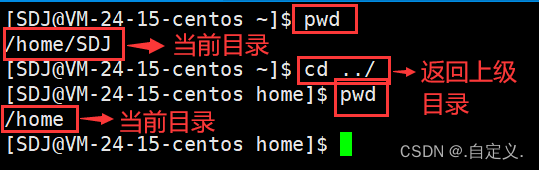
3.cd 指令
Linux系统中,磁盘上的文件和目录被组成一棵目录树,每个节点都是目录或文件。
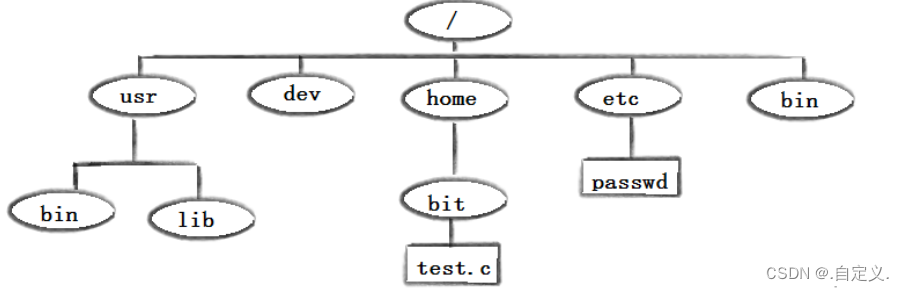 语法: cd 目录名。
语法: cd 目录名。
功能: 改变工作目录。将当前工作目录改变到指定的目录下。
举例:
| cd .. | 返回上级目录 |
|---|---|
| cd /home/litao/linux/ | 绝对路径 |
| cd .. /day02/ | 相对路径 |
| cd ~ | 进入用户家目 |
这个大家可以实操一下
4.touch 指令
语法: touch [选项]… 文件…
功能: touch命令参数可更改文档或目录的日期时间,包括存取时间和更改时间,或者新建一个不存在的文件。
常用选项:
| -a | 或–time=atime或–time=access或–time=use只更改存取时间。 |
|---|---|
| -c | 或–no-create 不建立任何文档。 |
| -d | 使用指定的日期时间,而非现在的时间。 |
| -f | 此参数将忽略不予处理,仅负责解决BSD版本touch指令的兼容性问题。 |
| -m | 或–time=mtime或–time=modify 只更改变动时间。 |
| -r | 把指定文档或目录的日期时间,统统设成和参考文档或目录的日期时间相同。 |
| -t | 使用指定的日期时间,而非现在的时间。 |
对于上面的常用选项大家了解即可,没必要特意记忆。
因为touch我们指令一般都只是用来创建文件使用,使用实例如下:
举例使用:
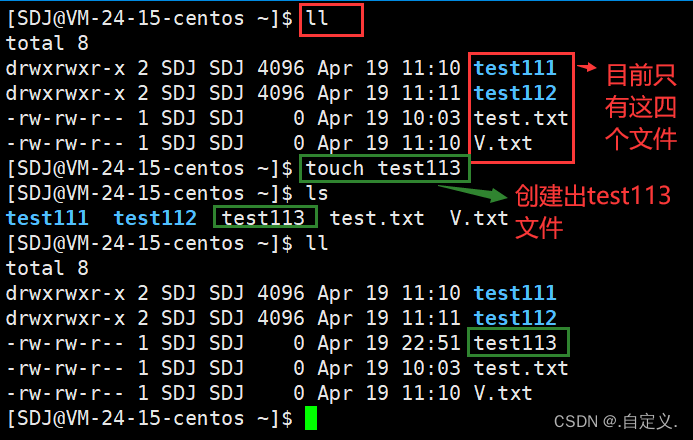
注意touch创建出来的是文件
5.mkdir 指令
语法: mkdir [选项] dirname…
功能: 在当前目录下创建一个名为“dirname”的目录
常用选项:
| - p, - - parents | 可以是一个路径名称。此时若路径中的某些目录尚不存在,加上此选项后,系统将自动建立好那些尚不存在的目录,即一次可以建立多个目录; |
|---|
举例使用:
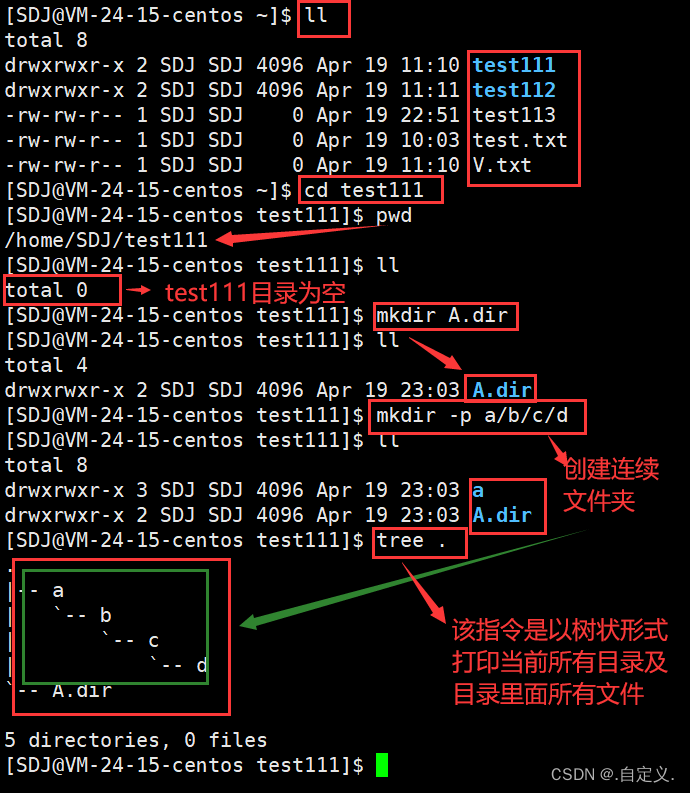
tree指令需要进行下载,根据所使用Liunx发行版本的不同下载指令不同,这里博主所使用是centos7其下载指令为:lyum -y install tree
,其他发行版本大家在网上进行搜索即可。
6.rmdir指令 && rm 指令
rmdir是一个与mkdir相对应的命令。mkdir是建立目录,而rmdir是删除命令。
语法: rmdir [-p][dirName]
适用对象: 具有当前目录操作权限的所有使用者
功能: 删除空目录
常用选项:
| - p | 当子目录被删除后如果父目录也变成空目录的话,就连带父目录一起删除。 |
|---|
rm命令可以同时删除文件或目录
语法: rm [-f-i-r-v][dirName/dir]
适用对象: 所有使用者
功能: 删除文件或目录
常用选项:
| -f | 即使文件属性为只读(即写保护),亦直接删除 |
|---|---|
| -i | 删除前逐一询问确认 |
| - r | 删除目录及其下所有文件 |
rm既可以删除目录也可以删除文件所以我们一般使用rm操作进行删除
-r表示的意思可以看成递归式删除,即将一个目录删除后可以继续将该目录里所包含的目录都进行删除
-f表示强制删除,可以删除任何文件并且不会进行提示,所以对于-f我们要慎用,一般在企业工作时也会禁止使用-f操作,以免出现事故。
举例使用:
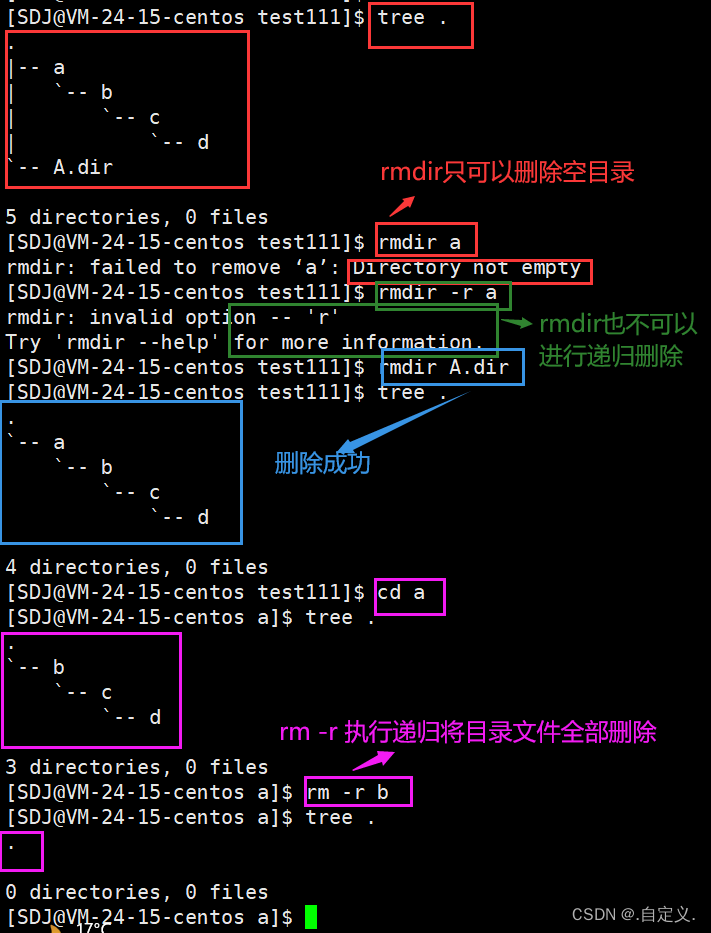
7.man 指令
Linux的命令有很多参数,我们不可能全记住,我们可以通过查看联机手册获取帮助。访问Linux手册页的命令是man
语法: man [选项] 命令
常用选项:
| -k | 根据关键字搜索联机帮助 |
|---|---|
| num | 只在第num章节找 |
| -a | 将所有章节的都显示出来,比如 man printf 它缺省从第一章开始搜索,知道就停止,用a选项,当按下q退出,他会继续往后面搜索,直到所有章节都搜索完毕。 |
举例使用:

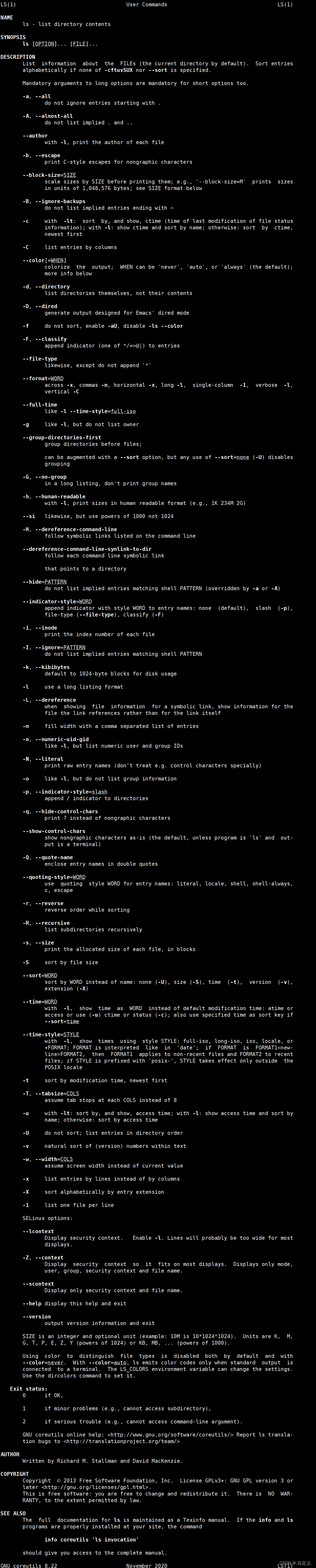
上面都是对ls指令使用的选项
这里我们也可以学习一下man:
 打开之后可以看到下面信息:
打开之后可以看到下面信息:
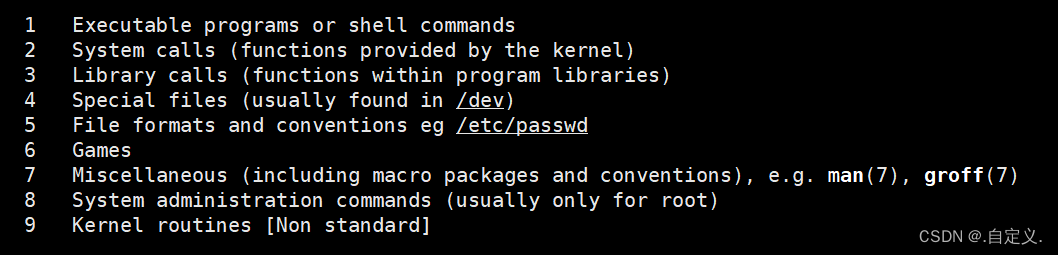 解释一下,面手册分为9章
解释一下,面手册分为9章
1 是普通的命令
2 是系统调用,如open,write之类的(通过这个,至少可以很方便的查到调用这个函数,需要加什么头文件)
3 是C语言库函数,如printf,fread4是特殊文件,也就是/dev下的各种设备文件
下面6章大家目前不需要学习,知道前三章就够了。
所以我们在使用man时,准确的使用应为:
 这里我们还需要知道,man指令对于要查找的指令在其章里面从上往下只会查一遍,一旦找到该指令便不会继续向下查找
这里我们还需要知道,man指令对于要查找的指令在其章里面从上往下只会查一遍,一旦找到该指令便不会继续向下查找
所以当我们要使用第3章节查找C语言中的库函数时,该库函数如果与指令名字重复的话可能在第1张查到后就直接显示出对应名字的Liunx指令,而不会继续向下进行查找,所以我们在查指令时可以带上对应所在的章节,比如:printf
8.cp 指令
语法: cp [选项] 源文件或目录 目标文件或目录
功能: 复制文件或目录
说明: cp指令用于复制文件或目录,如同时指定两个以上的文件或目录,且最后的目的地是一个已经存在的目录,则它会把前面指定的所有文件或目录复制到此目录中。若同时指定多个文件或目录,而最后的目的地并非一个已存在的目录,则会出现错误信息
常用选项:
| -f 或 - - force | 强行复制文件或目录, 不论目的文件或目录是否已经存在 |
|---|---|
| -i 或 - - interactive | 覆盖文件之前先询问用户 |
| -r | 递归处理,将指定目录下的文件与子目录一并处理。若源文件或目录的形态,不属于目录或符号链接,则一律视为普通文件处理 |
| -R 或 - - recursive | 递归处理,将指定目录下的文件及子目录一并处理 |
举例使用:
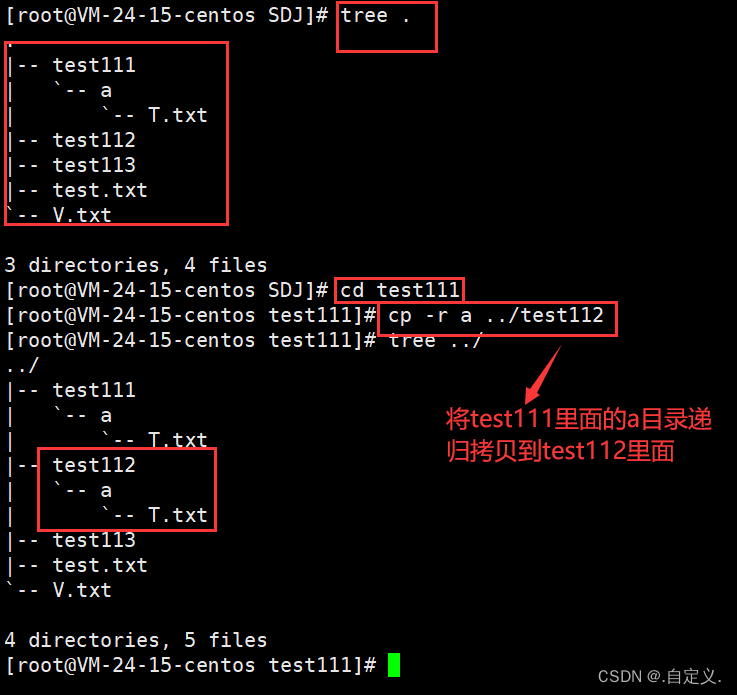
9.mv指令
mv命令是move的缩写,可以用来移动文件或者将文件改名(move (rename) files),是Linux系统下常用的命令,经常用来备份文件或者目录。
语法: mv [选项] 源文件或目录 目标文件或目录
功能:
1. 视mv命令中第二个参数类型的不同(是目标文件还是目标目录),mv命令将文件重命名或将其移至一个新的目录中。
2. 当第二个参数类型是文件时,mv命令完成文件重命名,此时,源文件只能有一个(也可以是源目录名),它将所给的源文件或目录重命名为给定的目标文件名。
3. 当第二个参数是已存在的目录名称时,源文件或目录参数可以有多个,mv命令将各参数指定的源文件均移至目标目录中。
常用选项:
| -f | force 强制的意思,如果目标文件已经存在,不会询问而直接覆盖 |
|---|---|
| -i | 若目标文件 (destination) 已经存在时,就会询问是否覆盖! |
举例使用:
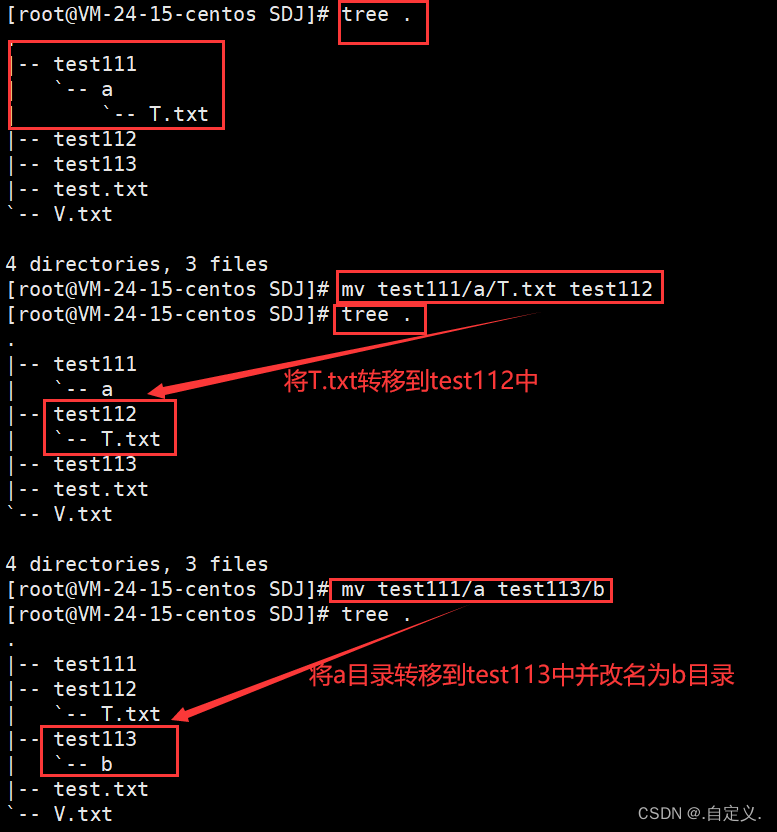
10.cat
语法: cat [选项][文件]
功能: 查看目标文件的内容
常用选项:
| -b | 对非空输出行编号 |
|---|---|
| -n | 对输出的所有行编号 |
| -s | 不输出多行空行 |
使用举例:
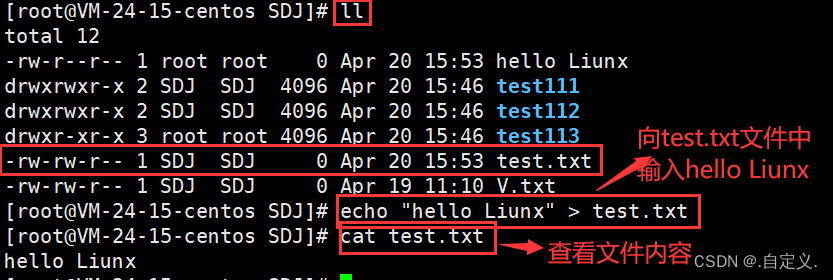
11.more 指令
语法: more [选项][文件]
功能: more命令,功能类似 cat
常用选项:
| -n | 对输出的所有行编号 |
|---|---|
| q | 退出more |
使用举例:
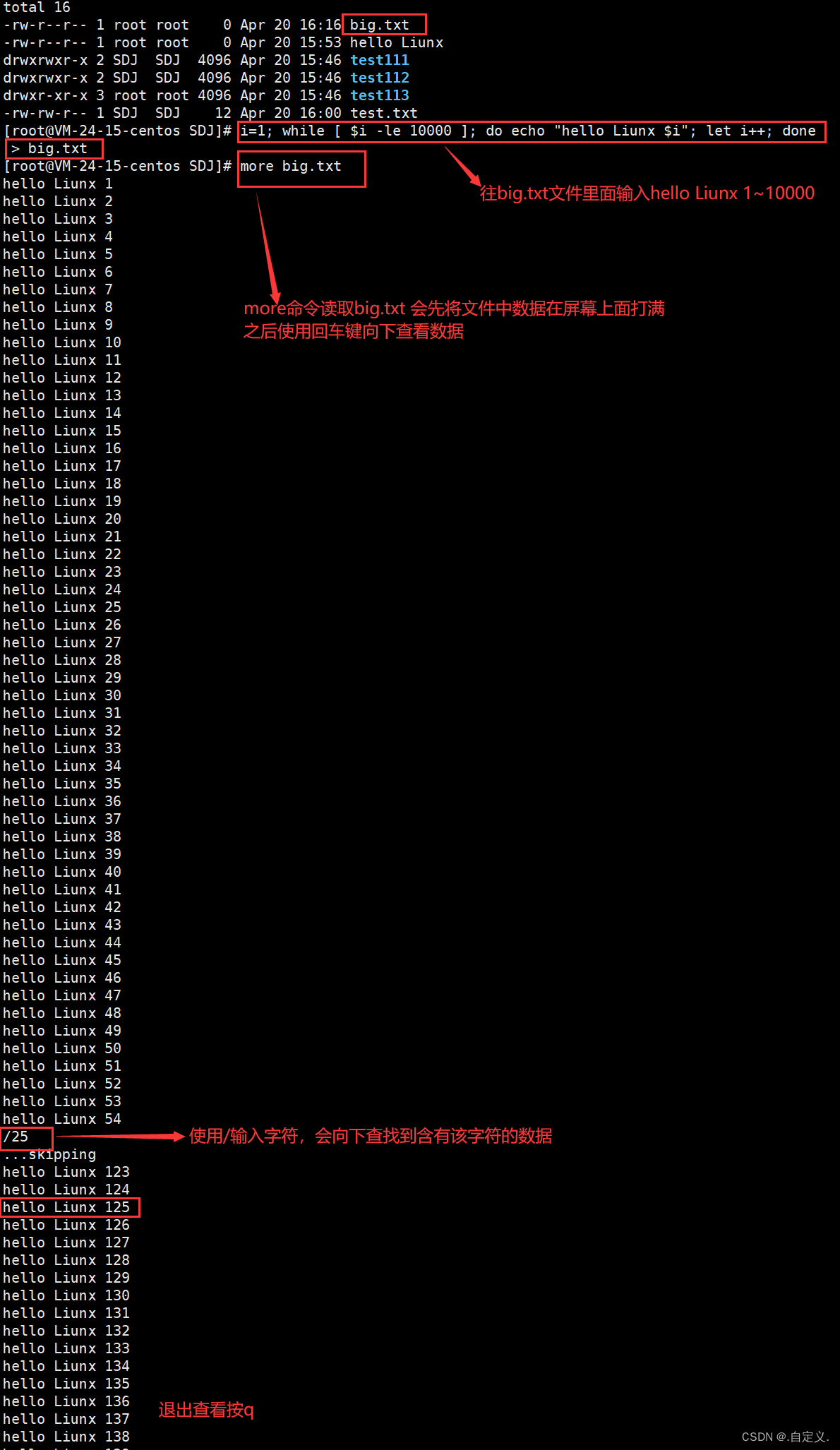
more指令还有一点:可以控制起始显示个数
more -n(显示行数)指定文件
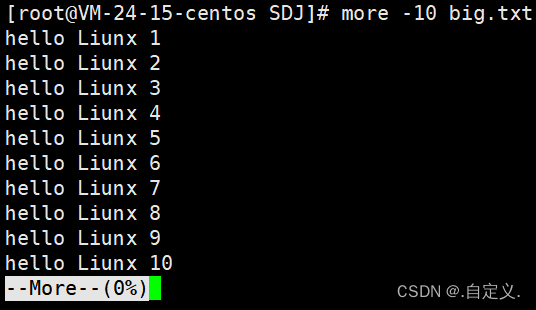
12.less 指令
less 工具也是对文件或其它输出进行分页显示的工具,应该说是linux正统查看文件内容的工具,功能极其强大。
less 的用法比起 more 更加的有弹性。在 more 的时候,我们并没有办法向前面翻, 只能往后面看
但若使用了 less 时,就可以使用 [pageup][pagedown] (↑ ↓)等按键的功能来往前往后翻看文件,更容易用来查看一个文件的内容!
除此之外,在 less 里头可以拥有更多的搜索功能,不止可以向下搜,也可以向上搜。
语法: less [参数] 文件
功能:
less与more类似,但使用less可以随意浏览文件,而more仅能向前移动,却不能向后移动,而且less在查看之前不会加载整个文件。
常用选项:
| -i | 忽略搜索时的大小写 |
|---|---|
| -N | 显示每行的行号 |
| /字符串 | 向下搜索“字符串”的功能 |
| ?字符串 | 向上搜索“字符串”的功能 |
| n | 重复前一个搜索(与 / 或 ? 有关) |
| N | 反向重复前一个搜索(与 / 或 ? 有关 |
| q | quit |
less 大家可以上机实操一下
13.head 指令
head 与 tail 就像它的名字一样的浅显易懂,它是用来显示开头或结尾某个数量的文字区块,head 用来显示档案的开头至标准输出中,而 tail 想当然尔就是看档案的结尾。
语法: head [参数]… [文件]…
功能:
head 用来显示档案的开头至标准输出中,默认head命令打印其相应文件的开头10行。
选项:
| -n<行数> | 显示的行数 |
|---|
14.tail 指令
tail 命令从指定点开始将文件写到标准输出.使用tail命令的-f选项可以方便的查阅正在改变的日志文件,tail -f filename会把filename里最尾部的内容显示在屏幕上,并且不但刷新,使你看到最新的文件内容.
语法: tail[必要参数][选择参数][文件]
功能: 用于显示指定文件末尾内容,不指定文件时,作为输入信息进行处理。常用查看日志文件。
常用选项:
| -f | 循环读取 |
|---|---|
| -n<行数> | 显示行数 |
15.时间相关的指令
date显示
date 指定格式显示时间: date +%Y:%m:%d
date 用法:date [OPTION]… [+FORMAT]
1.在显示方面,使用者可以设定欲显示的格式,格式设定为一个加号后接数个标记,其中常用的标记列表如下
| %H | 小时(00…23) |
|---|---|
| %M | 分钟(00…59) |
| %S | 秒(00…61) |
| %X | 相当于 %H:%M:%S |
| %d | 日 (01…31) |
| %m | 月份 (01…12) |
| %Y | 完整年份 (0000…9999) |
| %F | 相当于 %Y-%m-%d |
使用实例:
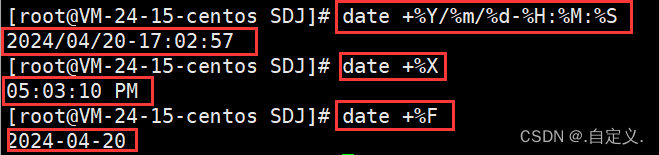
2.在设定时间方面
| date -s | 设置当前时间,只有root权限才能设置,其他只能查看 |
|---|---|
| date -s 20080523 | 设置成20080523,这样会把具体时间设置成空00:00:00 |
| date -s 01:01:01 | 设置具体时间,不会对日期做更改 |
| date -s “01:01:01 2008-05-23” | 这样可以设置全部时间 |
| date -s “01:01:01 20080523″ | 这样可以设置全部时间 |
| date -s “2008-05-23 01:01:01″ | 这样可以设置全部时间 |
| date -s “20080523 01:01:01″ | 这样可以设置全部时间 |
3.时间戳
时间->时间戳:date +%s
时间戳->时间:date -d@1508749502
Unix时间戳(英文为Unix epoch, Unix time, POSIX time 或 Unix timestamp)是从1970年1月1日(UTC/GMT的午夜)开始所经过的秒数,不考虑闰秒。
16.cal 指令
cal命令可以用来显示公历(阳历)日历。公历是现在国际通用的历法,又称格列历,通称阳历。“阳历”又名“太阳历”,系以地球绕行太阳一周为一年,为西方各国所通用,故又名“西历”。
命令格式: cal [参数][月份][年份]
功能: 用于查看日历等时间信息,如只有一个参数,则表示年份(1-9999),如有两个参数,则表示月份和年份
常用选项:
| -3 | 显示系统前一个月,当前月,下一个月的月历 |
|---|---|
| -j | 显示在当年中的第几天(一年日期按天算,从1月1号算起,默认显示当前月在一年中的天数) |
| -y | 显示当前年份的日历 |
17.find 指令
Linux下find命令在目录结构中搜索文件,并执行指定的操作。
Linux下find命令提供了相当多的查找条件,功能很强大。由于find具有强大的功能,所以它的选项也很多,其中大部分选项都值得我们花时间来了解一下。
即使系统中含有网络文件系统( NFS),find命令在该文件系统中同样有效,只你具有相应的权限。
在运行一个非常消耗资源的find命令时,很多人都倾向于把它放在后台执行,因为遍历一个大的文件系统可能会花费很长的时间(这里是指30G字节以上的文件系统)。
语法: find pathname -options
功能: 用于在文件树种查找文件,并作出相应的处理(可能访问磁盘)
常用选项:
| -name | 按照文件名查找文件。 |
|---|
18.grep 指令
grep参考文档
语法: grep [选项] 搜寻字符串 文件
功能: 在文件中搜索字符串,将找到的行打印出来
常用选项:
| -i | 忽略大小写的不同,所以大小写视为相同 |
|---|---|
| -n | 顺便输出行号 |
| -v | 反向选择,亦即显示出没有 ‘搜寻字符串’ 内容的那一行 |
19.zip/unzip指令
语法: zip 压缩文件名.zip 目标目录或文件
功能: 将目录或文件压缩成zip格式
常用选项:
| -r | 递 归处理,将指定目录下的所有文件和子目录一并处理 |
|---|---|
| -d | 将压缩文件指定解压到某个目录 |
使用举例:
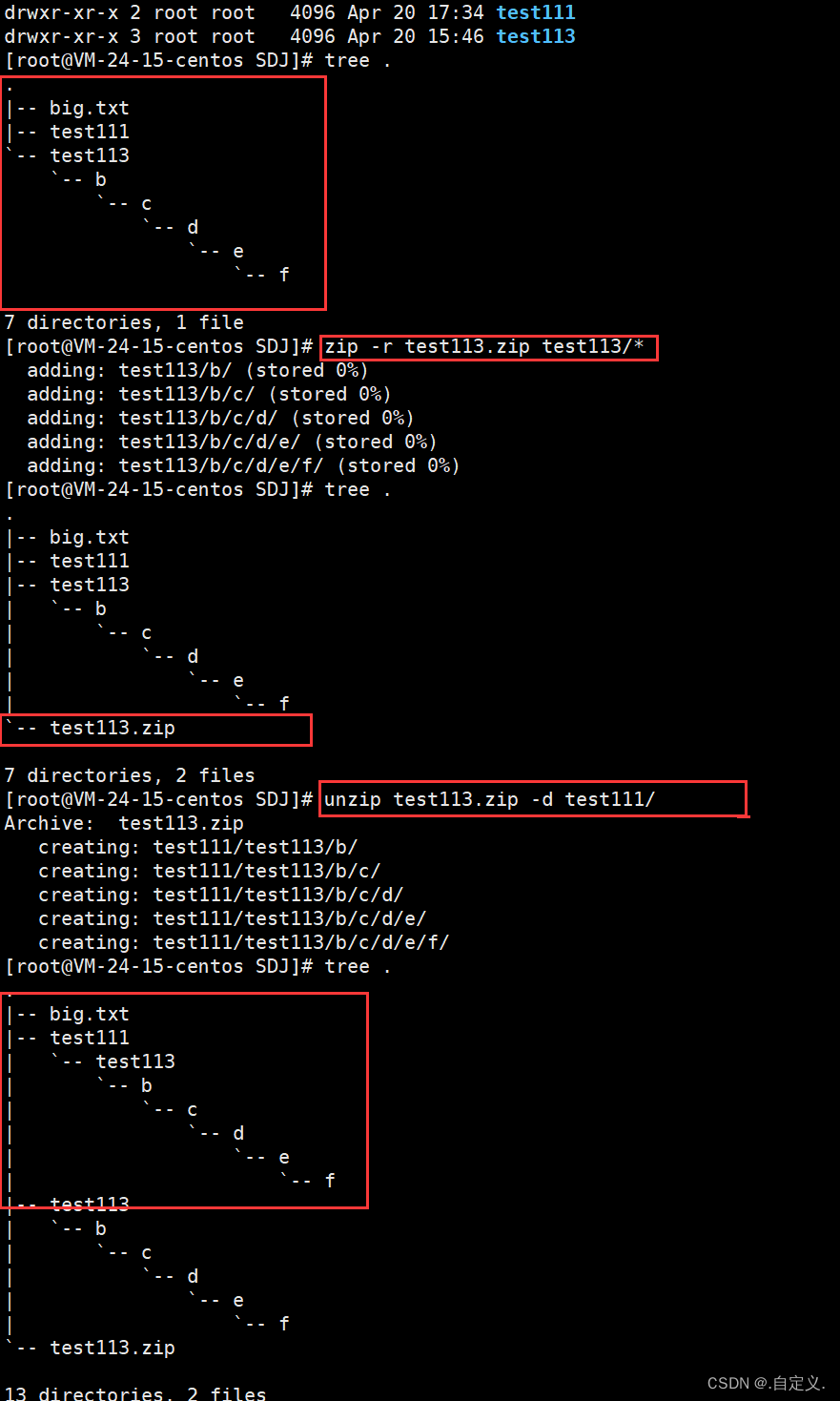
20.tar 指令
tar [-cxtzjvf] 文件与目录 … 参数:
| -c | 建立一个压缩文件的参数指令(create 的意思) |
|---|---|
| -x | 解开一个压缩文件的参数指令! |
| -t | 查看 tarfile 里面的文件! |
| -z | 是否同时具有 gzip 的属性?亦即是否需要用 gzip 压缩? |
| -j | 是否同时具有 bzip2 的属性?亦即是否需要用 bzip2 压缩? |
| -v | 压缩的过程中显示文件!这个常用,但不建议用在背景执行过程! |
| -f | 使用档名,请留意,在 f 之后要立即接档名喔!不要再加参数! |
| -C | 解压到指定目录 |
上面参数不用全记,tar的使用如下:
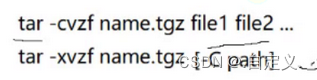
知道tar压缩要用到-czf解压要用到-xzf即可,v表示在解压的时候显示具体数据根据需求选择使用,要压缩到指目录要用 -C,使用方式与zip一样。
tar与zip比较:
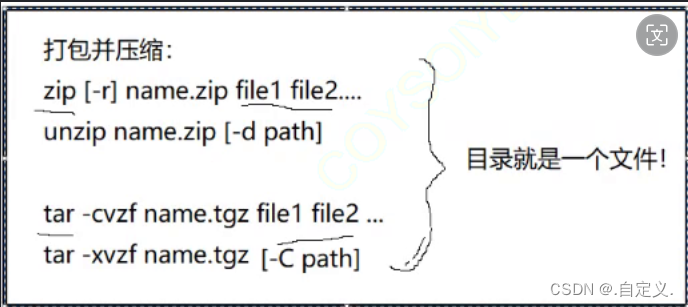
21.bc 指令
bc命令可以很方便的进行浮点运算,相当于计算器
使用举例:
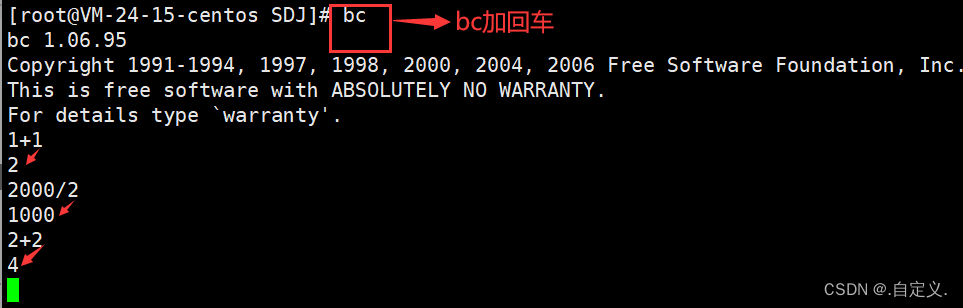
22.uname -r 指令
语法: uname [选项]
功能: uname用来获取电脑和操作系统的相关信息。
补充说明: uname可显示linux主机所用的操作系统的版本、硬件的名称等基本信息。
常用选项:
| -a 或 -all | 详细输出所有信息,依次为内核名称,主机名,内核版本号,内核版本,硬件名,处理器类型,硬件平台类型,操作系统名称 |
|---|
使用举例:
 el表示centos
el表示centos
23.重要的几个热键[Tab],[ctrl]-c,[ctrl]-d
| [Tab]按键 | 具有『命令补全』和『档案补齐』的功能 |
|---|---|
| [Ctrl]-c按键 | 让当前的程序『停掉』 |
| [Ctrl]-d按键 | 通常代表着:『键盘输入结束(End Of File, EOF 戒 End OfInput)』的意思(退出登录退掉程序);另外,他也可以用来取代exit |
24.关机
语法: shutdown [选项]
常见选项:
| -h | 将系统的服务停掉后,立即关机 |
|---|---|
| -r | 在将系统的服务停掉之后就重新启动 |
| -t sec | -t 后面加秒数,亦即『过几秒后关机』的意思 |
以下命令作为扩展:
◆ 安装和登录命令: login、shutdown、halt、reboot、install、mount、umount、chsh、exit、last;
◆ 文件处理命令: file、mkdir、grep、dd、find、mv、ls、diff、cat、ln;
◆ 系统管理相关命令: df、top、free、quota、at、lp、adduser、groupadd、kill、crontab;
◆ 网络操作命令: ifconfig、ip、ping、netstat、telnet、ftp、route、rlogin、rcp、finger、mail、 nslookup;
◆ 系统安全相关命令: passwd、su、umask、chgrp、chmod、chown、chattr、sudo ps、who;
◆ 其它命令: tar、unzip、gunzip、unarj、mtools、man、unendcode、uudecode。
二、完结撒❀
如果以上内容对你有帮助不妨点赞支持一下,以后还会分享更多编程知识,我们一起进步。
最后我想讲的是,据说点赞的都能找到漂亮女朋友❤